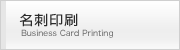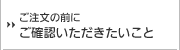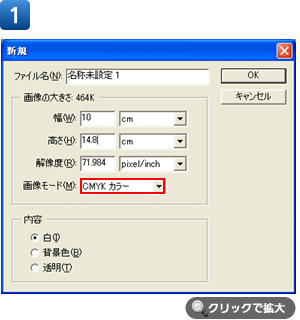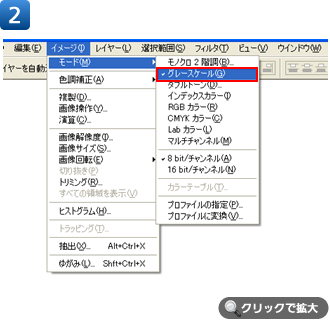テクニカルサポート―実践編
デザインデータを作成される時、書類のカラーモードは必ずCMYKにしてください。(①)
モノクロの場合はグレースケールで保存して下さい。(②)
※RGBで入稿された場合、当社にてCMYKへ色変換いたしますが、色味が変わります。
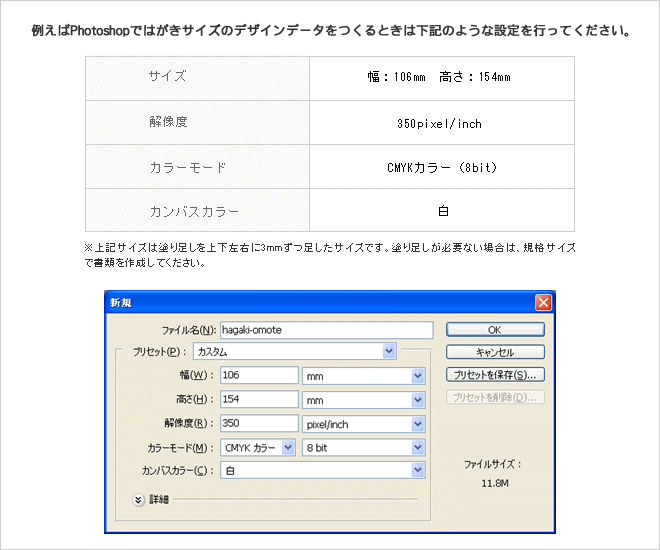
Photoshopで入稿される場合は、トンボは必要ありません。
入稿用データは仕上がりサイズより、上下左右に3ミリの塗り足しを含めたサイズで作成してください。(下表参照)
塗り足しがないと絵柄や文字が切れたり、フチに白く紙の色が出てしまいます。ご注意ください。
ただし、背景が白場の場合は、仕上がりサイズでご入稿いただいても結構です。
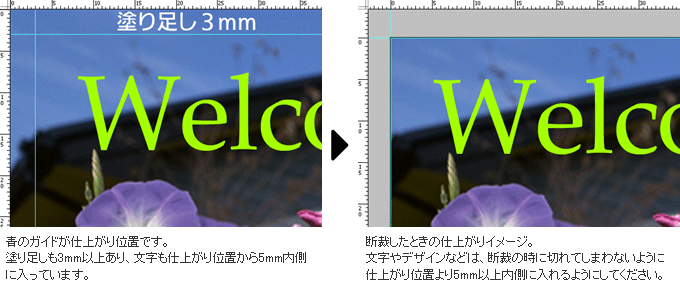
※例えばB4サイズの印刷をする場合、B4サイズ→210mm×297mmなので、塗り足しを4辺に3mmずつ追加して、ドキュメントサイズは216mm×303mmとなります。下記の表をご参考にして下さい。
| 商品名 | 仕上がりサイズ(ご注文サイズ) | ドキュメントの設定サイズ |
|---|---|---|
| 名刺カード | 55mm×91mm | 61mm×97mm |
| 私製ハガキ・DM | 145mm×100mm | 151mm×106mm |
| B5 | 182mm×257mm | 188mm×263mm |
| A4 | 210mm×297mm | 216mm×303mm |
| B4 | 257mm×364mm | 263mm×370mm |
※背景が白場の場合は、仕上がりサイズでご入稿いただいて結構です。(ドキュメントサイズは仕上がりサイズと同じ)
Photoshopはアウトライン作成がありません。Photoshopで作成されたデータでフォントを使用されている場合は、まずテキストデータはそのままの状態(レイヤーにTが表示されている状態)で「ファイル」→「別名で保存」を選びます。保存の際、オプションの「ベクトルデータを含む」にチェックを入れて、PhotoshopEPS形式で保存しますと、文字データがベクトル化されIllustratorなどで開いたとき文字にアウトラインがかかった状態になります。
- 「ファイル」→「別名で保存」を選択し、形式は「Photoshop EPS」を選択。
- EPSオプションを下記のように設定。
Windowsの場合: TIFF(8bit/pixel)
Macintoshの場合: Macintosh(8bit/pixel)
エンコーディング:JPEG-最高画質(低圧縮率)
※その他の項目にはチェックをつけないで下さい。
テクニカルサポート―実践編
弊社ではOffice系ソフトで作成された印刷データはお受けしておりません。
必ずIllustrator・Photoshop・InDesignのいずれかで作成されたデータをご入稿ください。

![TEL:06-6768-3399受付時間:平日AM9:00~PM6:00 [日・祝日/夏季休暇年末年始を除く]](/images/utility-tel.gif)